O melhor tutorial para fazer vídeos em tela dividida no Android e no PC
Se você deseja criar alguns vídeos impressionantes para carregar no YouTube, Facebook ou Twitter e atrair mais espectadores, você pode tentar fazer os populares vídeos em tela dividida. Este tipo de vídeo pode transmitir mais informações com clareza, por isso é muito útil para comparar vários produtos, fazer vídeos tutoriais ou criar vídeos de reação.
So como fazer vídeos em tela dividida no Android e PC? Parece difícil combinar vários vídeos em uma tela. Mas não se preocupe. Este artigo apresentará a melhor maneira de criar vídeos simples em tela dividida no Android. Para fazer colagens de vídeo mais atraentes com modelos, efeitos e filtros projetados, você também pode aprender sobre um criador de colagem de vídeo profissional em computadores.
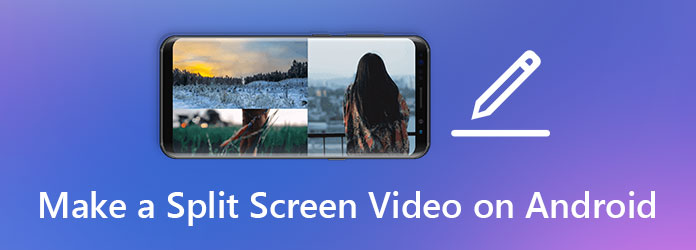
Parte 1: Como criar vídeos em tela dividida facilmente em celulares Android
PicPlayPost é um editor de vídeo completo para criar vídeos em tela dividida, colagens de fotos, apresentações de slides e arquivos GIF no Android e iOS. Você também pode usá-lo para adicionar marcas d'água, texto e música para tornar seus vídeos em tela dividida mais atraentes no Android. E é fácil de usar para todos com interface simples, mas vários recursos.
Passo 1Baixe o aplicativo em seu Android. Toque em Novo projeto botão e escolha o Crie uma colagem opção de fazer um vídeo em tela dividida no Android.
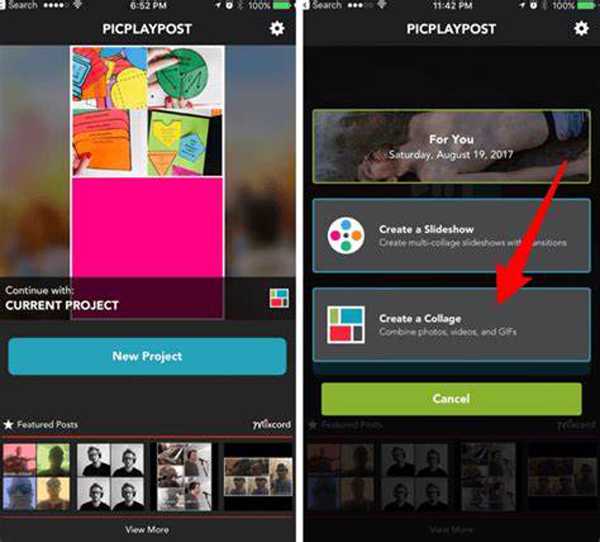
Passo 2Agora você pode escolher a proporção de quadros e os modelos desejados. Em seguida, toque na caixa em branco para selecionar vídeos ou fotos de seu álbum. Por fim, você deve tocar no Partilhar botão para salvar o vídeo em tela dividida em seu telefone Android ou carregue-o no YouTube, Facebook, etc.
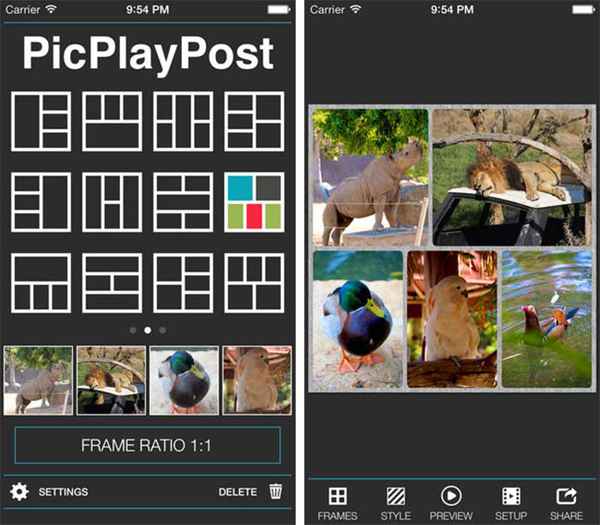
Parte 2: A maneira mais recomendada de fazer vídeos em tela dividida no PC
Embora os criadores de vídeo em tela dividida no Android sejam muito fáceis de usar, a maioria deles comprime a qualidade do vídeo e fornece apenas uma resolução inferior a 1080p HD. Desta forma, você pode tentar usar o Tipard Video Converter Ultimate em computadores para fazer vídeos em tela dividida com qualquer formato de vídeo e de alta qualidade.
- 1. Faça vídeos em tela dividida no Windows / Mac com etapas simples.
- 2. Suporta todos os formatos de vídeo para importar e exportar.
- 3. Capaz de personalizar o formato e a resolução do vídeo para manter a qualidade original.
- 4. Equipado com vários recursos: editar, cortar, adicionar filtros, adicione música, etc.
Passo 1Inicie o Tipard Video Converter Ultimate em seu Windows / Mac. Clique no Colagem menu e escolha os modelos desejados no Modelo opção na parte inferior. Em seguida, clique no MAIS ícone para adicionar os videoclipes desejados na posição correta.
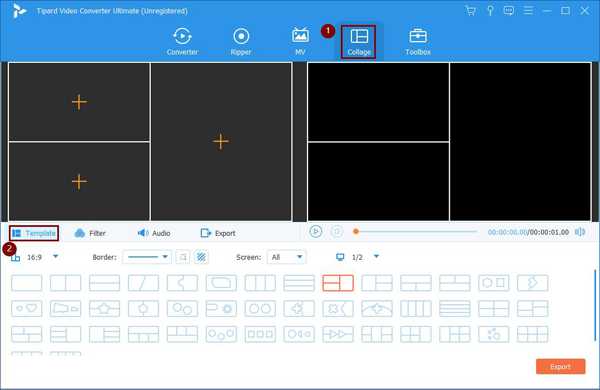
Passo 2Passe o mouse sobre o vídeo e verá a caixa de ferramentas para editar, cortar, aumentar e diminuir o zoom do vídeo.
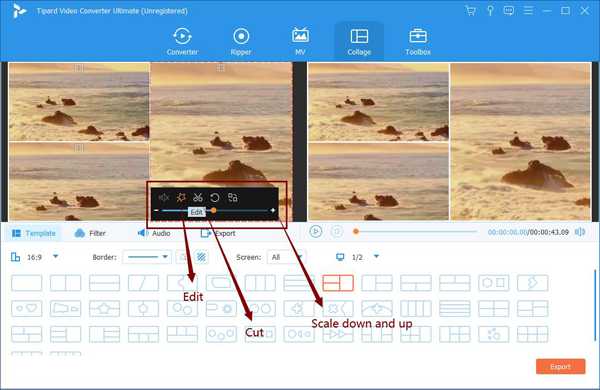
Clique na Cortar botão, você pode ajustar a linha do tempo para determinar a parte desejada ou inserir o ponto de tempo concreto para selecionar a parte desejada.
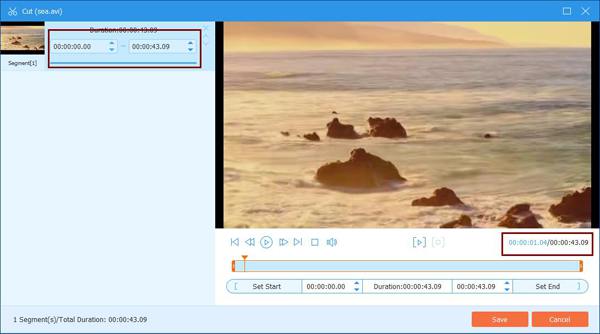
Depois de clicar no Editar botão, você pode cortar, girar e adicionar filtros ao vídeo separadamente. Em seguida, clique no OK para salvar as configurações.
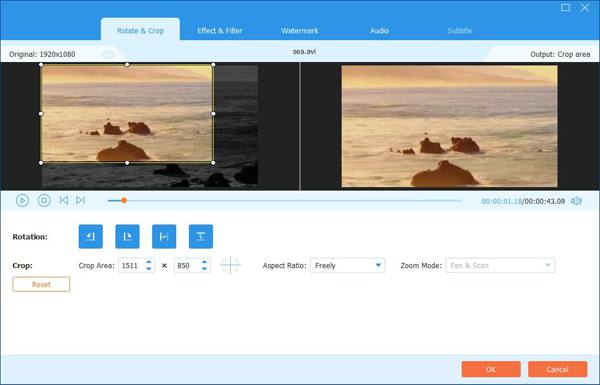
Passo 3Claro, você pode alterar o filtro de todo o vídeo em tela dividida. Clique no filtros opção na parte inferior e selecione a desejada. Você pode visualizar o efeito a qualquer momento na tela certa. Para adicionar música de fundo, você pode clicar no em áudio menu e selecione o arquivo de áudio em seu computador.
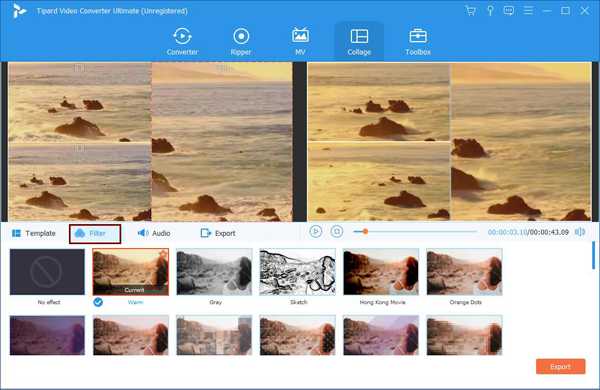
Passo 4Por fim, escolha o Exportações menu e ajuste o formato e a resolução do vídeo de exportação de acordo com sua necessidade. Em seguida, clique no Iniciar Exportação botão para salvar os vídeos. Claro, você pode enviar esses vídeos em tela dividida para o seu telefone Android facilmente.

Parte 3: Perguntas frequentes sobre como fazer vídeos em tela dividida no Android
1. Posso fazer upload de vídeos em tela dividida criados no Android no YouTube?
Sim você pode. A maioria dos vídeos em tela dividida criados em celulares Android são salvos no formato MP4 com resolução de 1080p, que é adequado para upload no YouTube.
2. Como adicionar marcas d'água aos vídeos em tela dividida no Android?
A maioria dos criadores de colagem de vídeo no Android suporta a adição de marcas d'água antes de exportar. Pegue o PicPlayPost por exemplo, você pode definir a marca d'água e sua cor depois de escolher o modelo.
3. É possível fazer vídeos em tela dividida no Android com arquivos AVI?
Sim, você pode combinar vídeos AVI em uma tela por meio de editores de vídeo no Android. A maioria dos editores de vídeo oferece suporte a qualquer formato de vídeo ou foto.
Conclusão
Os vídeos em tela dividida são muito legais com efeitos maravilhosos, que podem atrair mais espectadores. Este artigo apresentou dois métodos para criar vídeos em tela dividida no Android ou PC. Você pode escolher maneiras diferentes de acordo com sua necessidade. Mas você deve observar que o criador de colagens de vídeo no Android reduzirá a qualidade do vídeo até certo ponto. Portanto, é melhor criar vídeos em tela dividida no PC, se possível.







